标签:arc TE bashrc port arp 技术 位置 html 文档
Jupyter美化: https://www.cnblogs.com/dotnetcrazy/p/8760189.html
win版本的安装太简单就不说了,一步步就OK了,这段时间开发环境都是linux,所以也顺手装下,再发个文记录下,服务大众吧
先说点Net程序员感兴趣的,很多人羡慕Python的交互式编程(好处就不用说了,不知道可以搜索下),其实借助Jupyter C#也是可以做到的,先贴张图:
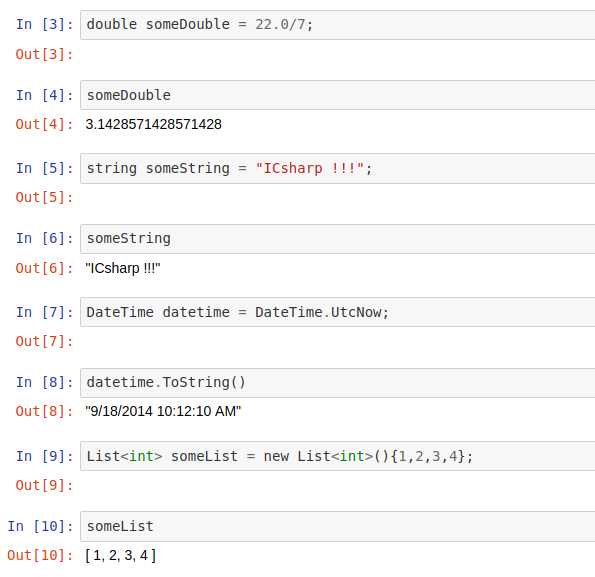
感兴趣的可以自己摸索下,以后有机会咱们再聊聊集成环境系列:https://github.com/zabirauf/icsharp
步入正题吧:
Anaconda:https://www.anaconda.com/download/#linux
官方文档:https://conda.io/docs/user-guide/install/linux.html
国内下载:https://mirrors.tuna.tsinghua.edu.cn/anaconda/archive/Anaconda3-5.2.0-Linux-x86_64.sh
# 运行脚本 bash ./xxx.sh
sudo ./Anaconda3-5.2.0-Linux-x86_64.sh
# 有几个地方需要同意下,一般回车就默认是同意
回车继续
同意一下,他会告诉你安装的位置
安装完成,提醒你添加环境变量(vscode可以选择安装)
这个是安装前的python默认环境
# 根据提示,添加环境变量
echo ‘export PATH="/home/dnt/anaconda3/bin:$PATH"‘ >> ~/.bashrc# 更新一下
source ~/.bashrc这是现在的环境变量文件(记得以前需要自己设置一下的,现在不需要了【vscode以前也需要设置调试配置,现在也不用了】)
打开就这样
# 添加Anaconda的清华大学镜像 (免得以后安装东西很慢)
conda config --add channels https://mirrors.tuna.tsinghua.edu.cn/anaconda/pkgs/free/# 设置搜索时显示通道地址 (可以不设置)
conda config --set show_channel_urls yes------------------------------------------------------
#说说卸载Anaconda
rm -rf ~/anaconda3 (安装路径)
rm -rf ~/.condarc ~/.conda ~/.continuum (隐藏文件,Ctrl+H可以看见)
#记得删除刚才添加的环境变量
export PATH="/home/dnt/anaconda3/bin:$PATH"
运行Notebook测试一下:jupyter-notebook
交互式编程走起了
附录:
普及一下~的基础知识(新手防坑用):
一图解决:~ ==》 /home/用户名
AI---Anaconda For Linux (附C#交互式编程的引入)
标签:arc TE bashrc port arp 技术 位置 html 文档
原文地址:https://www.cnblogs.com/dotnetcrazy/p/9158715.html